Как обрезать видео в Vimeo: с легкостью обрезайте видеоклипы
Vimeo — один из самых мощных видеоредакторов, которые вы можете загрузить на свое устройство. Он имеет много особенностей. Это настройка, прямые трансляции, инструменты редактирования, материалы для вещания и многое другое. Если вам интересно, можете ли вы обрезать видео на Vimeo, ответ — да. На этом этапе мы научим вас как вырезать видео на Vimeo. Все, что вам нужно сделать, это остаться на своем месте и дочитать пост до конца.
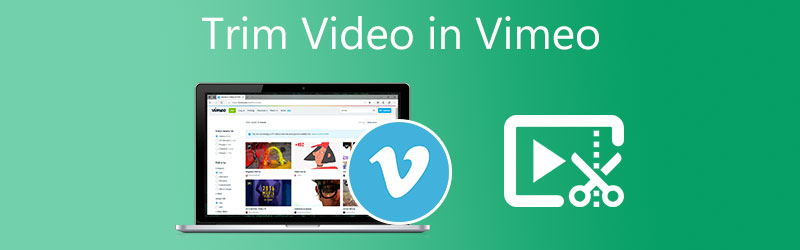
- Часть 1. Как обрезать видео в Vimeo
- Часть 2. Лучшие альтернативы обрезке видео для Vimeo
- Часть 3. Часто задаваемые вопросы о том, как вырезать видео в Vimeo
Часть 1. Как обрезать видео в Vimeo
Вот базовая схема того, как обрезать видео на Vimeo.
Шаг 1: Перед началом необходимо скачать и установить программу Vimeo на свое устройство. Затем вы можете добавить видео на холст после работы инструмента.
Шаг 2: После загрузки видеоклипа на холст коснитесь миниатюры и найдите График кнопка. Но если вы хотите, вы также можете нажать кнопку Ножницы значок в правой части холста.
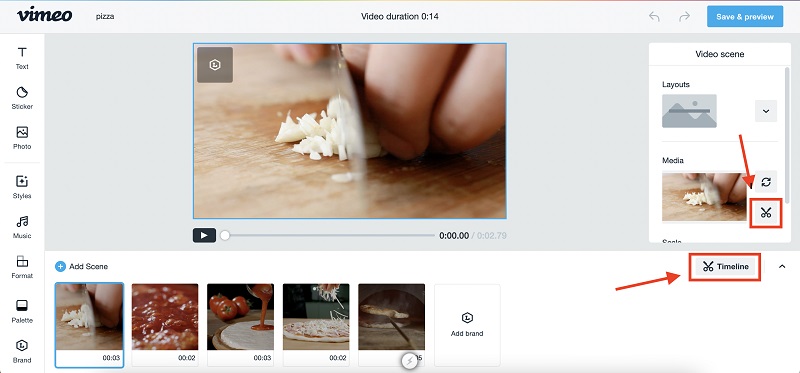
Шаг 3: Когда вы нажмете на Ножницы значок , появится левый и правый ползунок. Затем вам нужно настроить видеоклип, пока вы не достигнете желаемой длины. Как только вы в порядке, нажмите кнопку Готово кнопку сбоку экрана. Наконец, нажмите кнопку Сохранить и просмотреть кнопка в верхней части.
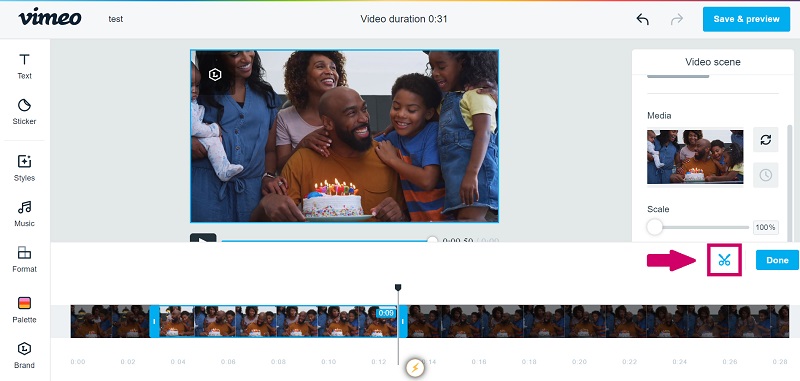
Часть 2. Лучшие альтернативы обрезке видео для Vimeo
Предположим, у вас возникли трудности с установкой приложения Vimeo из-за его ограничений на разных устройствах. В этом случае мы оставляем за собой лучшие альтернативы, которые вы можете использовать для обрезки видеоклипов.
1. Видеоконвертер Vidmore
По сравнению с Vimeo, Видео конвертер Vidmore является наиболее подходящим вариантом. Он преобразует видеофайлы между различными форматами. Кроме того, он совместим с компьютерами и мобильными устройствами на базе Mac и Windows. Большинство пользователей пользуются этим, поскольку он не имеет ограничений, независимо от устройства, используемого для доступа к нему. Еще одним преимуществом является то, что он был сделан удобным для пользователя, особенно для новичков в редактировании видео, у которых нет большого опыта. Функции редактирования в Vidmore Video Converter просты в использовании. Большинству клиентов нравится настраивать свои изображения, аудиофайлы и видеофайлы с помощью программного обеспечения.
Еще одним преимуществом является то, что он совместим с более чем 200 различными форматами файлов. У вас не возникнет никаких проблем с любым типом видео, которое вы решите использовать. И последнее, но не менее важное: Vidmore очень внимательно относится к доступному времени своих клиентов, потому что конвертирует их очень быстро. Вот как можно воспользоваться заменой Vimeo.
Шаг 1. Загрузите альтернативы Vimeo
Чтобы использовать альтернативу Vimeo, вы должны сначала загрузить и установить программу запуска Vidmore Video Converter. Выберите правильный Скачать кнопку для вашего устройства из меню. После этого установите средство запуска инструмента и подождите, пока оно начнет работать.
Шаг 2. Вставьте видео, которое хотите обрезать
Как только альтернатива Vimeo запустится, загрузите видеоклипы, которые вы хотите обрезать, отметив галочкой Добавить файлы значок в левом верхнем углу приборной панели. Вы также можете нажать кнопку Плюс значок, который вы увидите на График центр.
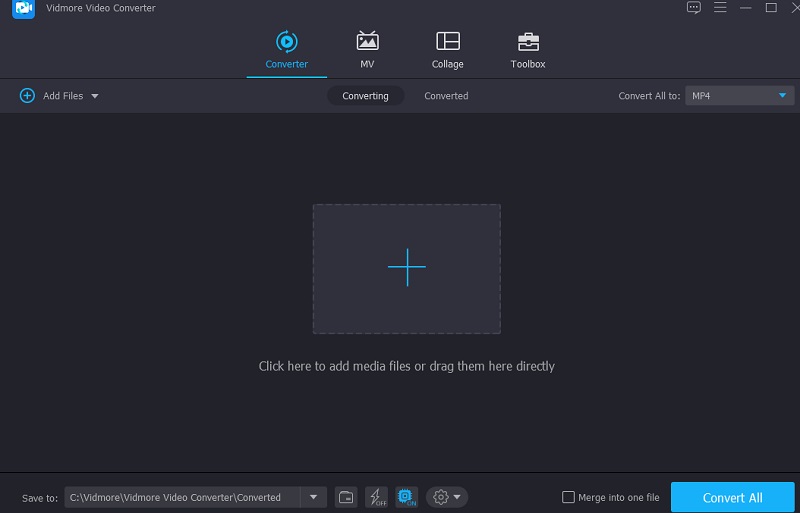
Шаг 3: начните обрезать видео
После загрузки видеороликов на График, перейдите в раздел резки, нажав кнопку Ножницы значок на миниатюре видео. Щелкнув по этому значку, появится другое окно. Для обрезки видеоролика необходимо указать Начало а также Конец время, которое вы предпочитаете. Другой способ вырезать записанное видео через Слайдеры. Переместите ползунок, прикрепленный к видео, пока не достигнете желаемой длины. Если вы закончили, нажмите кнопку Сохранить кнопка.
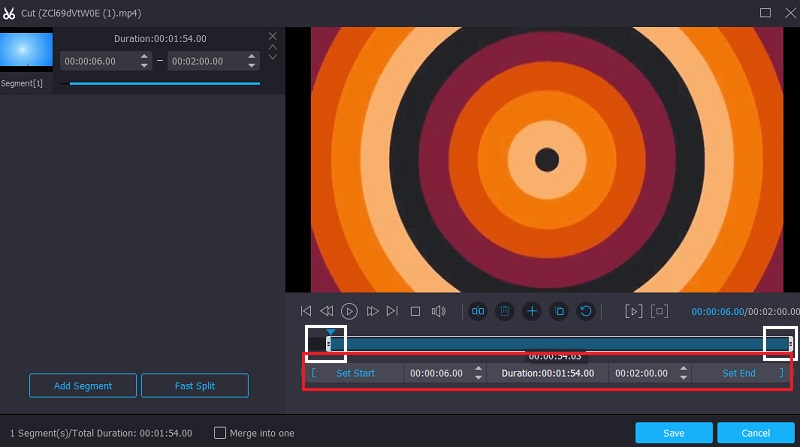
Шаг 4. Примените изменения навсегда
Теперь вы можете нажать кнопку Конвертировать все кнопку в правой нижней части временной шкалы, чтобы применить изменения, которые вы внесли в свои видеоклипы.
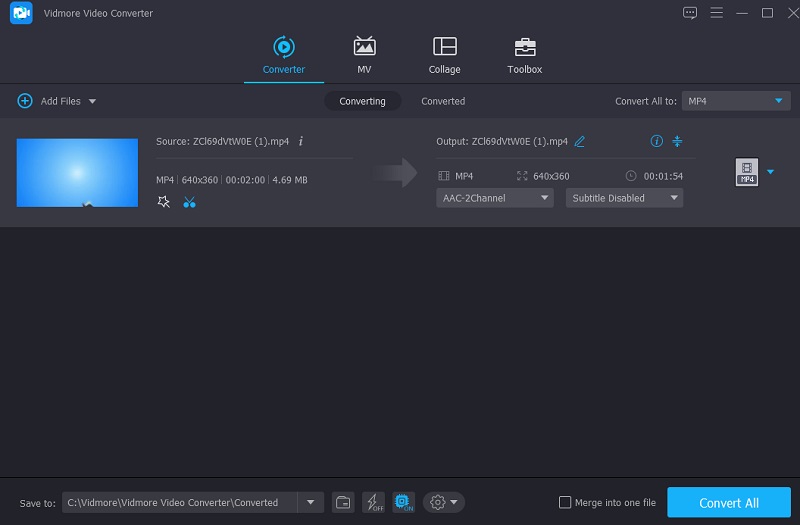
2. Капвинг
Kapwing — фантастическая альтернатива, если вы хотите обрезать свои видео онлайн. Этот инструмент позволяет легко записывать, вырезать, редактировать, публиковать и обрезать видео благодаря простым инструментам редактирования. Интерфейс инструмента не только предназначен для потребителей, но и получил положительные отзывы сообщества. Но предположим, что вы новичок и не знаете, как ориентироваться в инструментах редактирования. В этом случае вам потребуется время, чтобы узнать, как использовать некоторые функции редактирования.
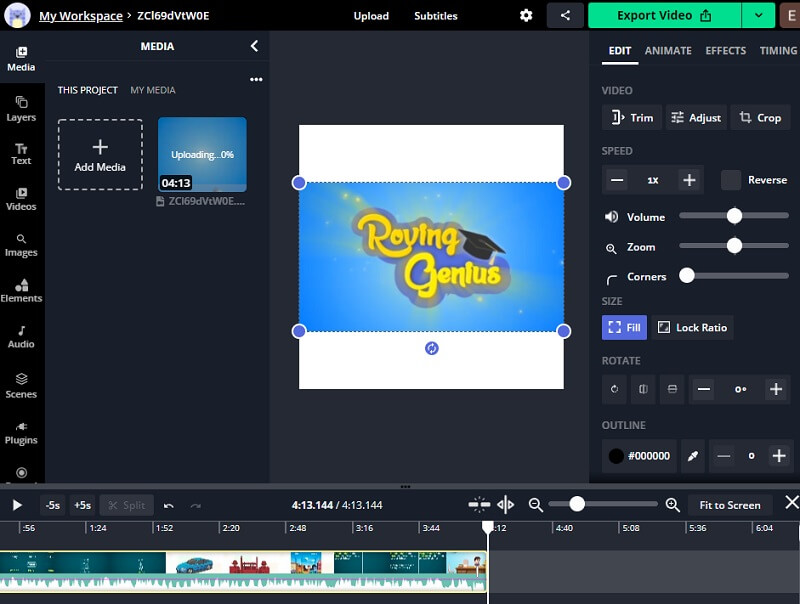
3. 123 приложения
Если вы ищете быстрое и простое решение для обрезки видеоклипов в Интернете, 123 Apps также отлично подойдут. Это веб-приложение для редактирования, совместимое с широким спектром типов аудио- и видеофайлов. Если вы новичок в редактировании видео, вы можете найти это практическое применение благодаря удобному интерфейсу. Этот инструмент подходит для редактирования небольшого фильма, поскольку он не будет экспортироваться, если его размер превышает 500 МБ.
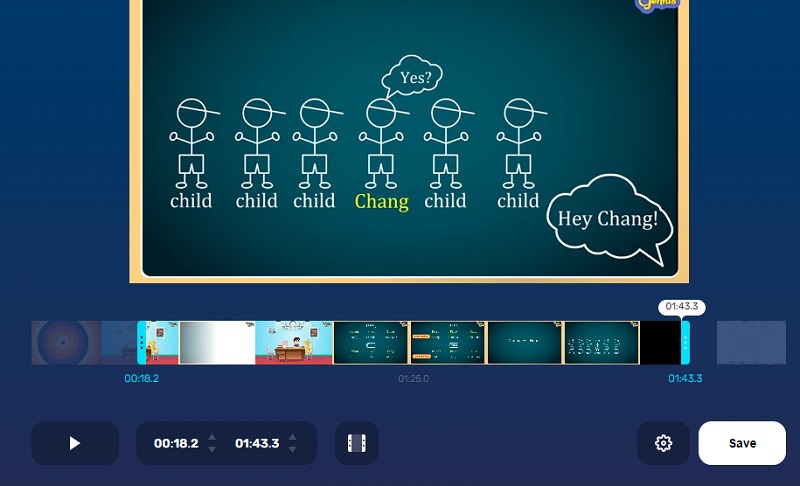
4. Видео 2 Редактировать
Еще один способ обрезать видео без загрузки какого-либо программного обеспечения — использовать веб-сайт Video 2 Edit. Пользователи, которые хотят только быстро отредактировать свои видеоклипы, найдут этот продукт отличным выбором. Эта программа рада сообщить о совместимости с широким спектром аудио и видео форматов. Временная шкала этого веб-приложения довольно удобна для пользователя, так как вы можете без труда понять и пройти процесс редактирования.
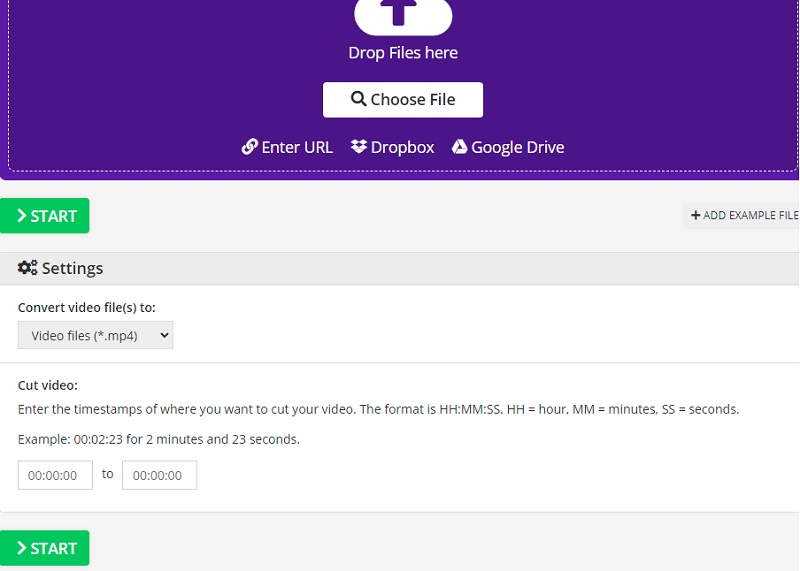
Лучшие автономные и онлайн-резаки для мобильных устройств и настольных компьютеров
Три простых способа сжатия видео для Vimeo в Интернете и на компьютере
Часть 3. Часто задаваемые вопросы о том, как вырезать видео в Vimeo
В чем преимущество Vimeo перед другими видеоредакторами?
Основное преимущество Vimeo перед другими приложениями заключается в том, что с его помощью можно создавать высококачественные видеоролики. Это также позволяет вам продвигать эффективный художественный контент. Кроме того, как и другие сайты социальных сетей, вы можете публиковать отредактированные видеоклипы в своей ленте.
В чем главный недостаток Vimeo?
Это ограничивает вас, когда дело доходит до размера файла. Другое дело, что он позволяет вам использовать только те функции, за которые вы заплатили.
Как использовать приложение Vimeo на Android?
Откройте приложение Vimeo и выберите видео, которое хотите обрезать. Затем переместите ползунок влево или вправо, чтобы вырезать видео на временной шкале. После того, как вы закончите обрезку записанного видео, просмотрите предварительный просмотр, и как только вы примете решение об изменениях, вы можете сохранить его.
Вывод
Видеть! Ты можешь сейчас обрезать видео в Vimeo в мгновение ока. Чтобы легко вырезать записанное видео, вам необходимо выполнить все шаги, описанные выше. Однако из-за ограничений Vimeo вы можете использовать лучший альтернативный инструмент для обрезки видеоклипов — Vidmore Video Converter.


